როგორ შევცვალოთ შესვლის სურათი Mac-ზე
რა უნდა იცოდეთ
- პროფილის ფოტოს შესაცვლელად გადადით სისტემის პრეფერენციები > მომხმარებლები და ჯგუფები > რედაქტირება > აირჩიეთ სურათი > Გადარჩენა.
- შესვლის ფონის შესაცვლელად, სისტემის პრეფერენციები > სამუშაო მაგიდა და ეკრანმზოგი > აირჩიეთ და დააკონფიგურიროთ სურათი.
- როდესაც თქვენ შეცვლით თქვენი პროფილის ფოტოს, ცვლილება ხდება ყველა მოწყობილობაზე ერთი და იგივე Apple ID-ის გამოყენებით.
ეს სტატია განმარტავს, თუ როგორ უნდა შეცვალოთ Mac შესვლის სურათი, როგორ შეცვალოთ Mac შესვლის ფონი და მოცემულია რამდენიმე დაკავშირებული რჩევა.
როგორ შეცვალოთ თქვენი Mac შესვლის სურათი
თქვენი Mac-ის შესვლის სურათის შეცვლას რამდენიმე დაწკაპუნებით სჭირდება თქვენი სისტემის პრეფერენციები, მაგრამ პროცესი მოდის ერთი დაჭერით. აი რა უნდა გააკეთო:
-
დააჭირეთ Apple მენიუს ზედა მარცხენა კუთხეში და დააწკაპუნეთ სისტემის პრეფერენციები.
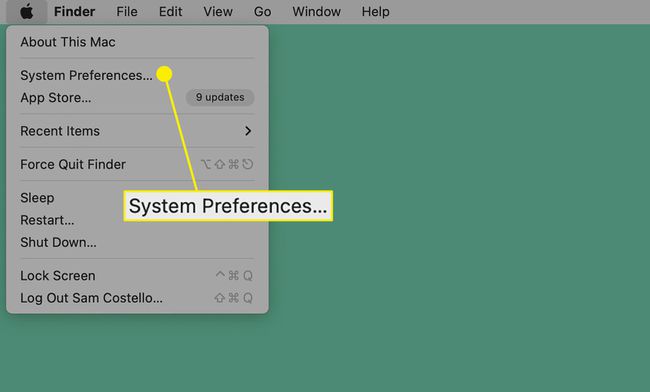
-
დააწკაპუნეთ მომხმარებლები და ჯგუფები.
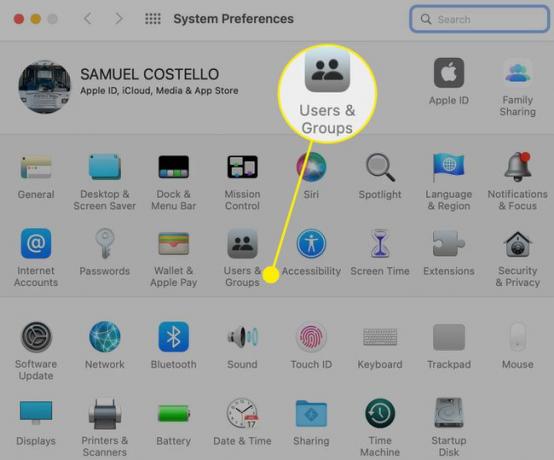
-
გადაიტანეთ მაუსი თქვენი მიმდინარე პროფილის სურათზე და დააწკაპუნეთ რედაქტირება.
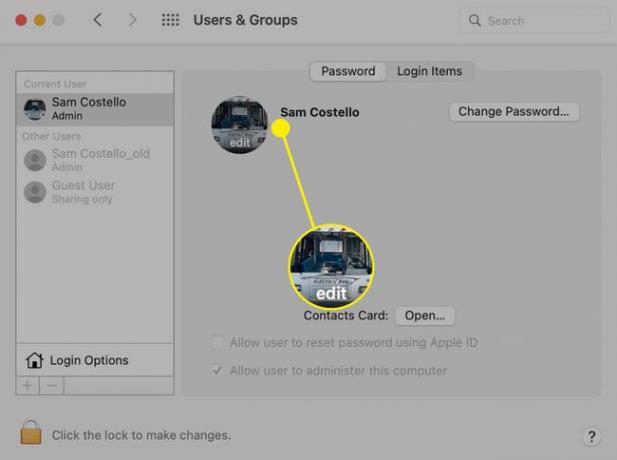
-
ამომხტარი ფანჯარა გთავაზობთ ყველა ვარიანტს:
- მემოჯი: ანიმაციური პერსონაჟები, რომელთა მორგებაც შეგიძლიათ.
- Emoji: კლასიკური emoji ხატები.
- მონოგრამა: თქვენი ინიციალების სტილიზებული ვერსია.
- კამერა: გადაიღეთ ახალი ფოტო თქვენი Mac-ის კამერის გამოყენებით.
- ფოტოები: აირჩიეთ არსებული სურათი წინასწარ დაინსტალირებული Photos აპიდან.
- წინადადებები: მიიღეთ შემოთავაზებები Apple-ისგან ან აირჩიეთ ნაგულისხმევი სურათებიდან.
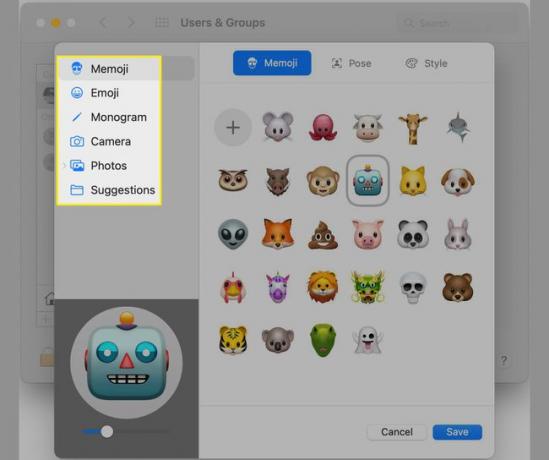
-
როდესაც იპოვით სურათს, რომელიც მოგწონთ, დააწკაპუნეთ მასზე. ის წინასწარ იქნება დათვალიერებული ქვედა მარცხენა კუთხეში. შეგიძლიათ რამდენიმე სურათის მორგება. მორგების ვარიანტები არის ზედა მარჯვენა მხარეს.
მაგალითად, Memoji-სთვის შეგიძლიათ გაადიდოთ სლაიდერი, გადაათრიოთ Memoji წრეში, აირჩიოთ პოზაან გამოიყენეთ ფონის ფერი სტილი მენიუ.
როდესაც თქვენ მიიღებთ სასურველ შესვლის სურათს, დააწკაპუნეთ Გადარჩენა.

-
თქვენი ახალი შესვლის სურათი გამოჩნდება თქვენი სახელის გვერდით.
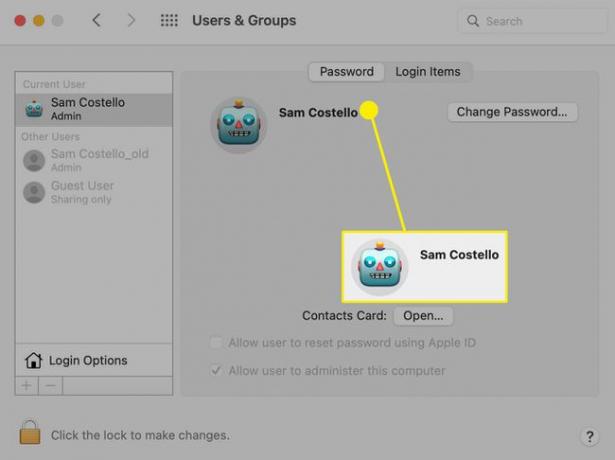
თქვენი Mac შესვლის ფოტოს შეცვლა ასევე ახდენს იგივე ცვლილებას Apple-ის სხვა მოწყობილობებზე. შესვლის ფოტო რეალურად არის ის ფოტო, რომელიც დაკავშირებულია თქვენსთან Apple ID ანგარიში. ასე რომ, თქვენ უბრალოდ არ ცვლით რაღაცას თქვენს Mac-ზე; შენ რეალურად ხარ თქვენი Apple ID სურათის შეცვლა. ნებისმიერ მოწყობილობას, რომელიც იყენებს იგივე Apple ID-ს, როგორც თქვენ Mac-ს, ავტომატურად იქნება გამოყენებული ეს სურათი. ეს დეტალი შეიძლება არ იყოს პრობლემა, მაგრამ ღირს ამის ცოდნა.
როგორ შეცვალოთ თქვენი Mac-ის შესვლის ეკრანის ფონი
თქვენი პროფილის ფოტო არ არის ერთადერთი, რომლის მორგებაც შეგიძლიათ Mac-ის შესვლის ეკრანზე. თქვენ ასევე შეგიძლიათ შეცვალოთ ფონის ფონი. შესვლის ეკრანი იყენებს იმავე სურათს, როგორც თქვენი დესკტოპის ფონი. ასე რომ, იმისათვის, რომ შეცვალოთ ის, რასაც იქ ხედავთ, შეცვალეთ სამუშაო მაგიდა შემდეგი ნაბიჯებით:
-
დააჭირეთ Apple მენიუს ზედა მარცხენა კუთხეში და აირჩიეთ სისტემის პრეფერენციები.
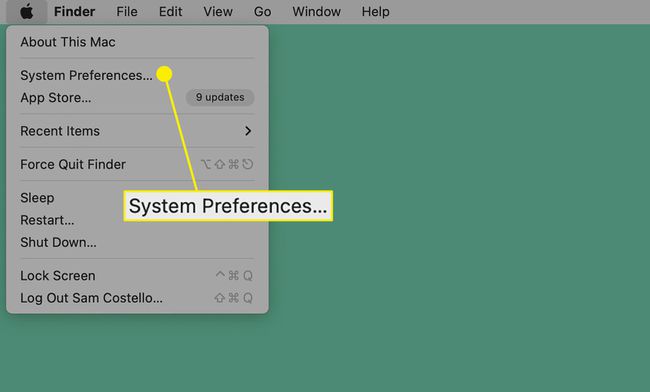
-
დააწკაპუნეთ სამუშაო მაგიდა და ეკრანმზოგი.

-
აირჩიეთ სურათი, რომლის გამოყენებაც გსურთ მარცხნივ პარამეტრებიდან:
- დესკტოპის სურათები: ეს არის Apple-ის მიერ macOS-ით მოწოდებული წინასწარ დაინსტალირებული სურათების ნაკრები.
- Ფერები: წინასწარ განსაზღვრული მყარი ფერების ნაკრები.
- ფოტოები: აირჩიეთ სურათები თქვენიდან წინასწარ დაინსტალირებული Photos აპი.
- საქაღალდეები: გაქვთ სურათებით სავსე საქაღალდე, საიდანაც გსურთ აირჩიოთ? დაამატეთ იგი დაწკაპუნებით + ხატულა და შემდეგ დაათვალიერეთ ახალი ფონი.
The + ხატულას შეუძლია მეტი გააკეთოს, ვიდრე საქაღალდეების დამატება. დააწკაპუნეთ მასზე და გადადით თქვენს მყარ დისკზე ნებისმიერ საქაღალდეში ან ფაილში და შეგიძლიათ დაამატოთ იგი. უბრალოდ დარწმუნდით, რომ თქვენს მიერ არჩეულ ნებისმიერ სურათს აქვს იგივე გარჩევადობა, რაც თქვენს მონიტორს, წინააღმდეგ შემთხვევაში ის დამახინჯდება.
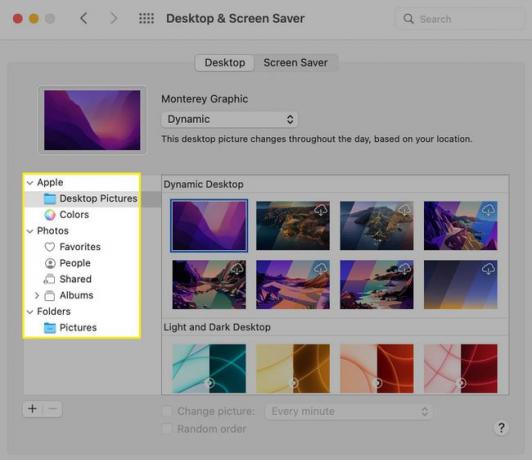
დააწკაპუნეთ ფონიზე, რომელიც გაინტერესებთ და ის წინასწარ იქნება ნაჩვენები ფანჯარაში ზედა მარცხენა მხარეს.
-
დესკტოპის სურათების განყოფილების ზოგიერთ ფონს აქვს პარამეტრები ჩამოსაშლელ მენიუში:
- დინამიური: აირჩიეთ ეს ვარიანტი და ფონი შეიცვლება მთელი დღის განმავლობაში თქვენი მდებარეობიდან გამომდინარე.
- Ავტომატური: რეგულირდება მსუბუქიდან ბნელ რეჟიმში, დღის დროის მიხედვით.
- Მსუბუქი: ფონის ვერსია მსუბუქი რეჟიმისთვის.
- Ბნელი: ფონის ვერსია ამისთვის მუქი რეჟიმი.
ზოგიერთ ფონს აქვს ჩამოტვირთვის ხატულა - ღრუბელი მასში ისრებით - მათ გვერდით. თუ გსურთ გამოიყენოთ ეს ფონი, დააწკაპუნეთ ჩამოტვირთვის ხატულაზე, რომ დაამატოთ ის თქვენს Mac-ში.
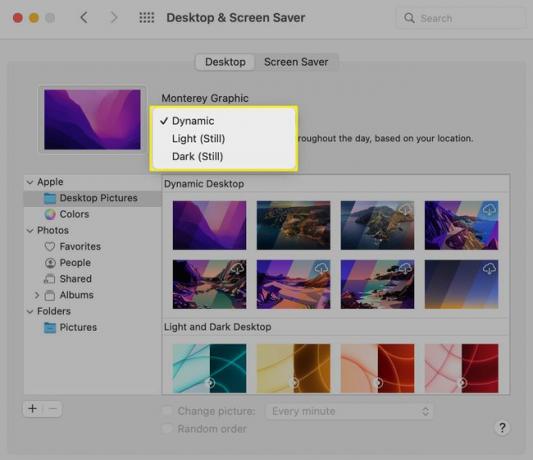
-
მას შემდეგ რაც შეარჩიეთ თქვენთვის სასურველი ფონი და პარამეტრები, ისინი გამოიყენება თქვენს Mac-ზე. დახურეთ ფანჯარა. გამოდით თქვენი Mac-დან, გააღვიძეთ ის და დაინახავთ შესვლის ეკრანის ახალ ფონი.
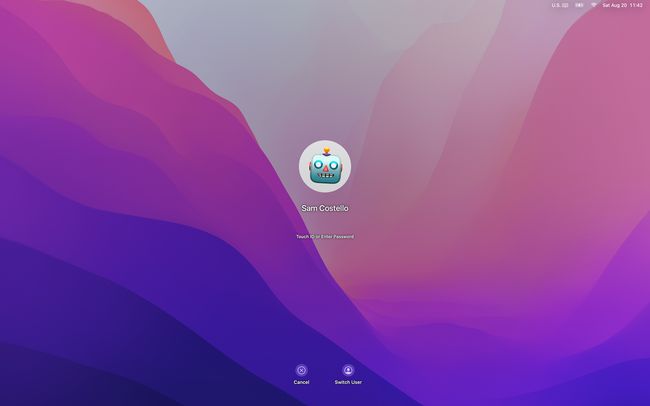
FAQ
-
როგორ შევცვალო ჩემი Mac დესკტოპის ხატები?
რომ შეცვალეთ დესკტოპის ხატები Mac-ზეიპოვეთ სურათი, რომლის გამოყენებაც გსურთ თქვენი ახალი ხატისთვის და დააკოპირეთ იგი ბუფერში. შემდეგ, დააწკაპუნეთ დისკზე ან საქაღალდეზე, რომლის შეცვლაც გსურთ და აირჩიეთ Ინფორმაციის მიღება. დააწკაპუნეთ მინიატურაზე და ჩასვით თქვენი ახალი სურათი.
-
როგორ შევცვალო ჩემი შესვლის პაროლი Mac-ზე?
რომ შეცვალეთ თქვენი Mac შესვლის პაროლი, გადადით Apple მენიუ > პრეფერენციები > მომხმარებლები და ჯგუფები > Პაროლის შეცვლა. თუ არ იცით მიმდინარე პაროლი, შედით ადმინისტრატორის ანგარიშზე და გადადით მომხმარებლები და ჯგუფები > თქვენი ანგარიში > პაროლის აღდგენა ან გამოიყენეთ თქვენი Apple ID.
-
როგორ შევცვალო ჩემი შესვლის სახელი Mac-ზე?
რომ შეცვალეთ თქვენი შესვლის სახელი Mac-ზე, Finder-დან აირჩიეთ წადი > გადადით საქაღალდეში, შედი /Users, შემდეგ დააწკაპუნეთ საქაღალდეზე და დააჭირეთ შედი ახალი სახელის დასაწერად. შემდეგ, გადადით სისტემის პრეფერენციები > მომხმარებლები და ჯგუფები, კონტროლი + დაწკაპუნებით მომხმარებლის ანგარიში, აირჩიეთ Დამატებითი პარამეტრებიდა განაახლეთ ანგარიშის სახელი. და ბოლოს, გადატვირთეთ თქვენი Mac.
